
한글 덧말 넣기, 하이퍼링크(책갈피 연동) 넣기
한글프로그램에서 문자열 위,아래 추가로 입력되는 덧말 넣기 기능이나
하이퍼링크 기능을 이용하여 연결된 원하는 페이지로 이동하는 방법을 알아봅시다.
단축키도 있으니 유용하게 사용가능합니다.
덧말 넣기 단축키 : Alt+D,A
하이퍼링크 단축키 : Ctrl+K,H
덧말 넣기 : 내용의 위나 아래에 작은 글씨로 덧말(추가 내용)을 입력하는 기능
메뉴에서 [입력-덧말넣기]를 선택하거나 단축키 Alt+D,A 둘 중 편한걸로 입력합니다.

"덧말 넣기" 창이 뜹니다.
본말과 덧말을 넣을 수 있고, 덧말 위치를 설정할 수 있습니다.

"한글프로그램"을 본문에 적어놓고 마우스로 드래그한다음 작성해도 되고,
본말에 적고 덧말에 적어도 됩니다.
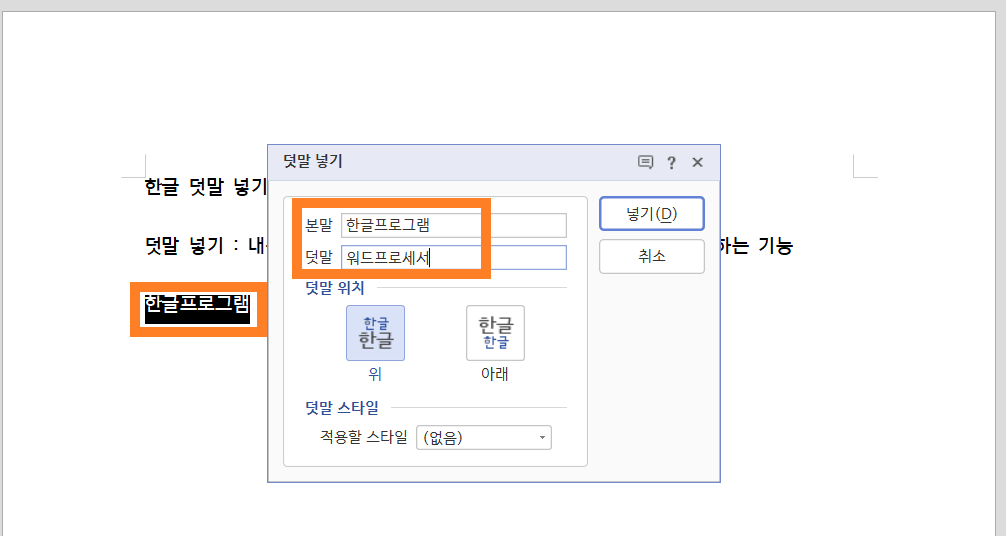
▼ 위와 같이 작성 후 결과값 입니다.
작은 글씨가 위에 덧말로 작성된걸 볼 수 있습니다.

덧말 삭제 기능은 작성했던 내용을 더블클릭하면 "덧말 편집" 창이 뜨는데요.
여기에서 덧말 지움을 선택하면 덧말이 삭제 됩니다.
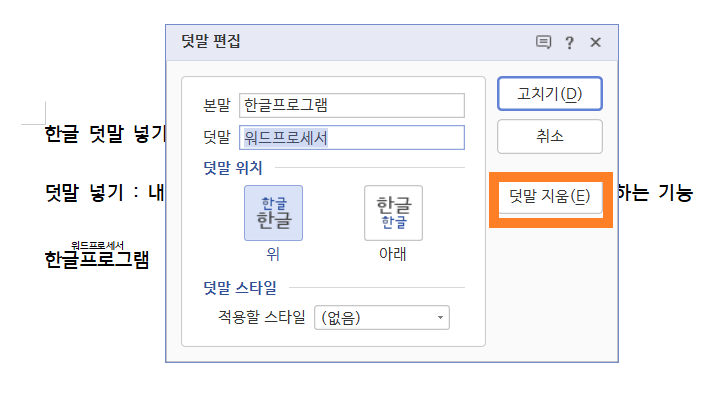
▼ 아래와 같이 삭제 되었습니다.

▼ 덧말 위치를 "아래"로 변경했더니 다음과 같이 변경되었습니다.

"덧말 스타일"에는 다양한 내용으로 바꿀 수 있는 스타일들이 있습니다.
하나씩 선택해서 원하는 스타일을 선택하시기 바랍니다.

하이퍼링크 넣기
데이터1과 데이터2가 있을 때, 데이터 1을 클릭하면 데이터2로 이동되어 실행되는 기능입니다.
여기서 하이퍼링크를 표시할 문자를 선택하고, 연결 종류 및 연결 대상을 선택 후 설정하면 되니다.
[입력-하이퍼링크]메뉴에서 선택하거나 단축키 Ctrl+K,H를 선택합니다.

표시할 문자열에는 연결 가능한 데이터1을 입력하고, 설명할 문자열에는 해당 내용을 설명할 내용을 작성합니다. 하이퍼링크 한 문장에 마우스를 대면 설명할 문자열의 내용이 뜹니다.
연결 대상에는 파일/한글문서/웹 주소/전자 우편을 연결할 수 있는 내용으로 나뉘어져 있습니다.
파일에는 기존 파일과 새 문서 만들기가 가능하고, 한글문서에는 책갈피를 이용하거나 표, 그림, 수식을 연결 할 수 있습니다.
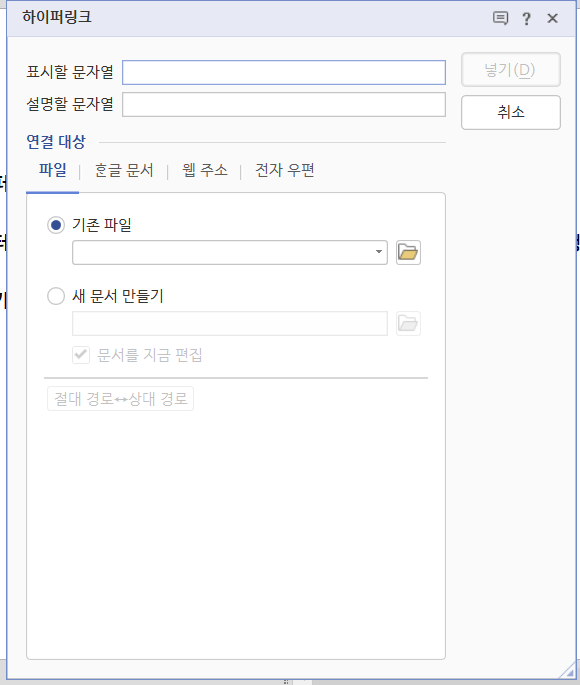

웹 주소는 원하는 인터넷 주소를 연결하고, 전자 우편은 이메일을 작성하여 연결 가능합니다.
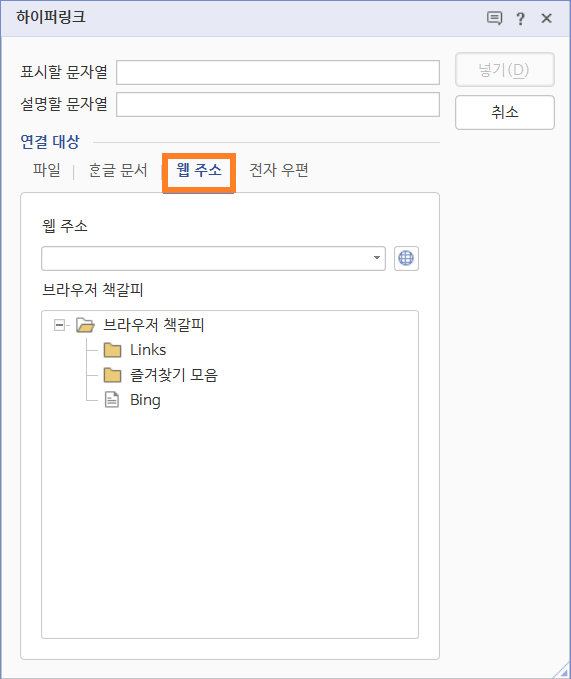

책갈피를 연동하여 하이퍼링크를 이용하겠습니다.
먼저 책갈피 이름을 지정하겠습니다. 맨 처음 문장에 책갈피를 걸고 이름을 참조1로 넣습니다.

데이터1을 선택하고 하이퍼링크을 누르면 창이 뜨는데 위에서 설정한 참조1을 선택 후 넣기 버튼을 눌러 설정합니다.
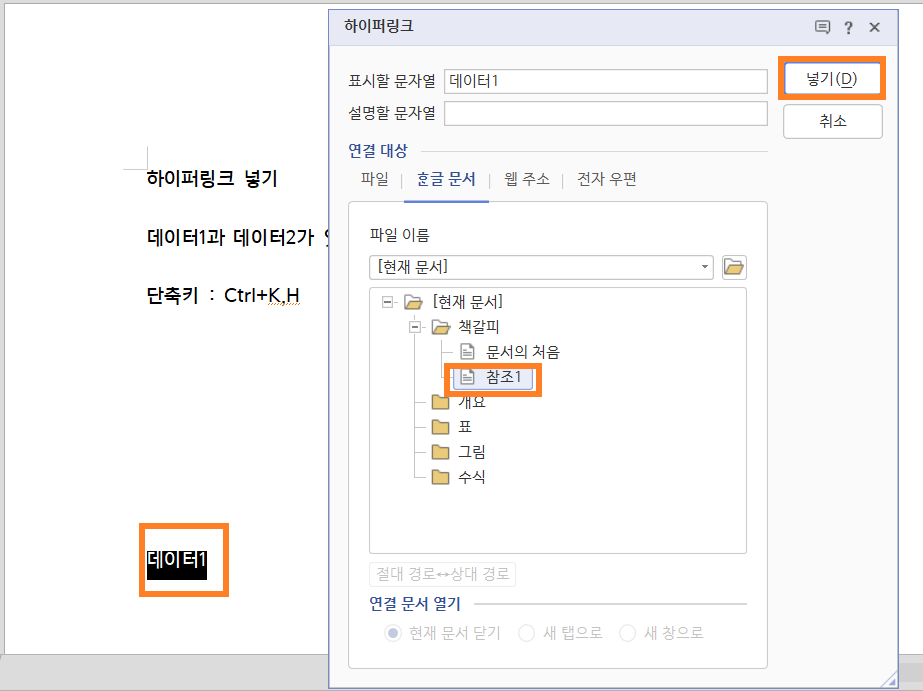
그러면 다음과 같이 파란색글씨로 하이퍼링크가 연결된것을 확인할 수 있습니다.

데이터1을 마우스로 클릭하면 하이퍼링크로 연결된 곳으로 이동합니다.
맨 처음 문장으로 이동되었고 하이퍼링크가 연결된 문장이라는걸 보여줍니다.
클릭한 문장은 보라색 글씨로 변경됩니다.

이메일을 연결하려면 위와 같은 방법을 이용하면 됩니다.
표시할 문자열을 입력하고, 전자 우편에서 전자 우편 주소를 입력하고 넣기 버튼을 누르면 설정되었습니다.

아래와 같이 하이퍼링크가 연결 되었습니다.
이메일 보낼 수 있는 메일 창이 뜹니다.

<하이퍼링크 고치기>
연결한 하이퍼링크를 수정할 때는 마우스 오른쪽 버튼을 눌러 "하이퍼링크 고치기"를 선택합니다.

"하이퍼링크 고치기" 창이 뜨고, 여기에서 수정후 고치기 버튼을 누르면 됩니다.

<하이퍼링크 지우기>
하이퍼링크 삭제 방법에는 2가지 방법이 있습니다.
마우스 오른쪽 버튼에서 "하이퍼링크 지우기"를 선택하면 삭제 됩니다.

또 한가지 방법은 마우스 오른쪽 버튼을 눌러 "하이퍼링크 고치기"를 선택하고
"링크 지우기"를 선택하면 삭제 됩니다.

'OA 정복 > 한글 모든것 tip' 카테고리의 다른 글
| 한글 외래어 표기 방법(청킹체) + 매우 쉬움! (0) | 2020.07.03 |
|---|---|
| 한글 외국어 입력 방법(영어,일본어,중국어 등) 단축키 + 꿀팁! (0) | 2020.07.01 |
| 한글 워터마크 넣기,삭제하기 (0) | 2020.06.29 |
| 한글 글자 겹침 기능(글자,숫자 동그라미,모형안에 넣기) + 단축키 (0) | 2020.06.21 |
| 한글 tip 1,000단위 쉼표 넣기, 표 칸에 색 채우기, 글자 바탕색 넣기, 표 줄높이를 같게 하는 방법 (0) | 2020.06.15 |
| 한글 프로그램 전체 목록 모음 (0) | 2020.06.12 |
| 한글 차트만들기/다양한 설정 방법 (2) | 2020.06.10 |
| 한글 수식,메모 넣기/단축키 (0) | 2020.06.06 |




댓글